Kuinka tarkistaa mikrofoni tietokoneessa
 Mikrofoni on yksi modernin tietokoneen tärkeimmistä lisävarusteista. Sen avulla saamme mahdollisuuden olla aina yhteydessä sukulaisiin, vaikka olisimmekin huomattavan etäisyyden päässä heistä. On olemassa suuri määrä sovelluksia ja ohjelmia, joiden käyttäminen saattaa vaatia mikrofonin. Tästä syystä on niin tärkeää ostaa laadukas laite ja määrittää se oikein.
Mikrofoni on yksi modernin tietokoneen tärkeimmistä lisävarusteista. Sen avulla saamme mahdollisuuden olla aina yhteydessä sukulaisiin, vaikka olisimmekin huomattavan etäisyyden päässä heistä. On olemassa suuri määrä sovelluksia ja ohjelmia, joiden käyttäminen saattaa vaatia mikrofonin. Tästä syystä on niin tärkeää ostaa laadukas laite ja määrittää se oikein.
Kuinka tehdä asetuksista viestintään sopivia ja mitä tulee tehdä mikrofonin kytkemisen jälkeen? Mitä vaikeuksia voi syntyä prosessin aikana?
Artikkelin sisältö
Ensimmäiset vaiheet mikrofonin liittämisen jälkeen
Katsotaanpa ensin, mitä sinun on tehtävä, kun olet ensin liittänyt uuden mikrofonin tietokoneeseen tai kannettavaan tietokoneeseen. Asennusprosessi ei vie paljon aikaa eikä vaadi erityisiä taitoja, joten jokainen itsevarma PC-käyttäjä voi käsitellä sitä.
On tärkeää, että ymmärrät, onko yhteys muodostettu oikein ja toimiiko mikrofoni. Kuinka voit tarkistaa tämän?
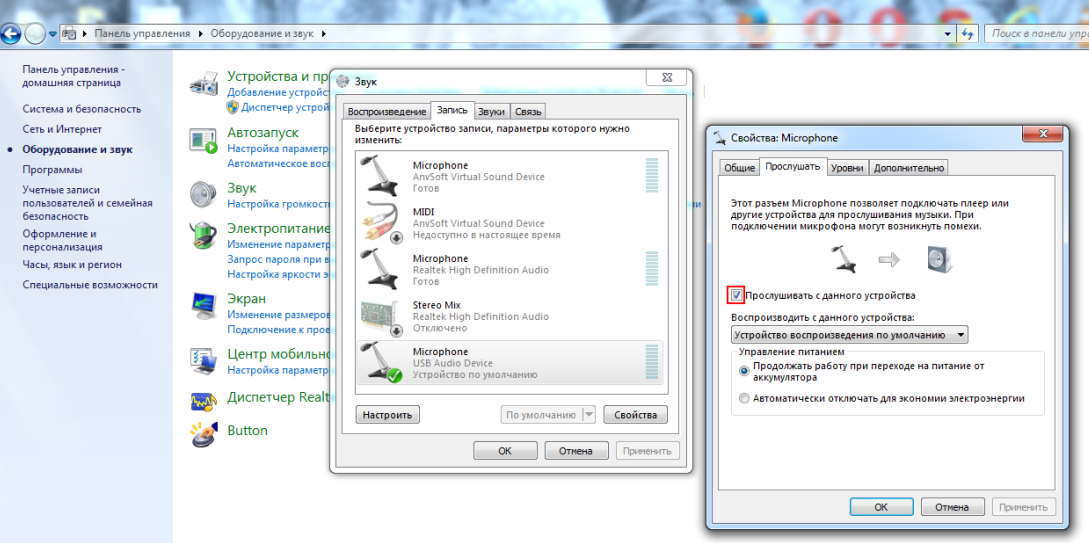
Ensimmäinen vaihe on tarkistaa, näkyykö laite tietokoneellasi. Voit tehdä tämän siirtymällä kohtaan "Ohjauspaneeli" ja valitsemalla "Laitteisto ja äänet". Valitse "Ääni" ja sitten "Tallenna".Tämän jälkeen näet luettelon käytettävissä olevista laitteista, jotka PC näyttää. Etsi siitä mikrofoni ja tarkista, onko mallin nimen vieressä vihreä valintamerkki. Jos se on saatavilla, voit turvallisesti aloittaa laitteen käytön.
Voit myös tarkastella lisävarusteita. Jos niitä ei ole saatavilla, mikrofonia ei joko ole kytketty tai järjestelmä jostain syystä ei näe sitä vielä.
Tarkistaa, että mikrofoni ja tietokoneohjelmisto on määritetty oikein
Vian syyn löytämiseksi sinun on suoritettava diagnostiikka selvittääksesi, onko itse tietokonejärjestelmässä ongelmia.
Näin voit selvittää, mikä laite ei toimi. Voit tehdä tämän siirtymällä uudelleen Ohjauspaneeliin ja valitsemalla Laitteisto ja äänet. Napsauta näkyviin tulevaa "Tallenna" -painiketta.
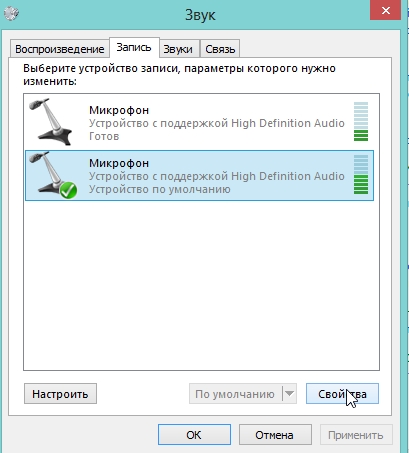
Näet ääniaaltojen värähtelyasteikon. Tämä auttaa sinua ymmärtämään, toimiiko mikrofoni. Jos sen toiminnassa ei ole ongelmia, asteikolla heijastuvat vihreät suorakulmiot - todiste äänen vaikutuksesta laitteeseen.
Sitten voit siirtyä "Ominaisuudet" -kohtaan ja kuunnella kaikkia saapuvia signaaleja ja valita sitten "Käytä" -ruudun. Jos ääni ei näy tässä tapauksessa, syy on todennäköisesti tietokonejärjestelmän vika.
TÄRKEÄ! Ennen kuin ostat mikrofonin, muista neuvotella myyjän kanssa sen yhteensopivuudesta laitteesi kanssa. Jos tätä ei tehdä, rahat voivat mennä hukkaan, koska laite ei toimi. Tämä ongelma voidaan korjata vain ostamalla uusi mikrofoni.
Ohjaimen asetukset
Jotta mikrofoni toimisi oikein, tietokoneeseen on asennettava asianmukainen ohjain ja sen jatkuva päivitys on otettava käyttöön.
Jos Internet on käytettävissä, laajennuksen uusin versio ladataan automaattisesti laitteeseen ilman sinun puuttumistasi.
Jos yksikössä ei ole ohjainta, se on asennettava. Voit tehdä tämän siirtymällä tietokonemallisi valmistajan verkkosivustolle ja etsimällä sieltä linkkejä tärkeimpiin ohjaimiin.
TÄRKEÄ! Sattuu niin, että laitteessa on toisen valmistajan äänikortti. Tässä tapauksessa on tärkeää tietää tämän osan saatavuus ja ladata ohjain, joka sopii erityisesti äänikortille.
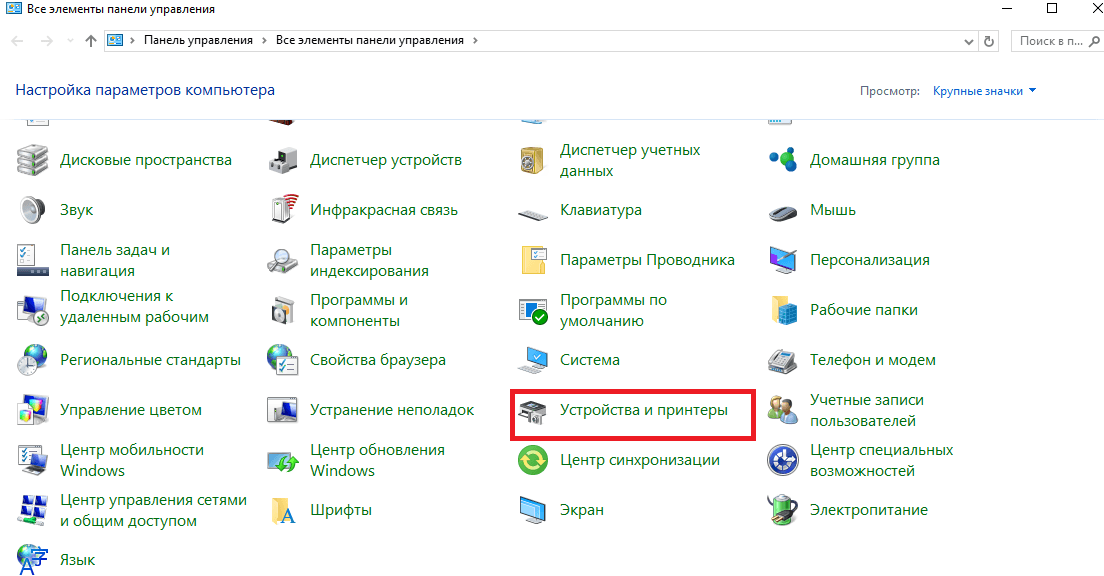
Asennuksen jälkeen sinun tarvitsee vain siirtyä kohtaan "Ohjauspaneeli" -> "Laitteet ja tulostimet". Valitse mikrofoni näkyviin tulevasta luettelosta ja napsauta "Päivitä ohjain" -painiketta. Kun toimenpide on suoritettu, lisävarusteen toiminta palautuu täysin.
Vahvistus tallentamalla
On toinen tapa tarkistaa mikrofoni - käyttämällä tallennusta. Tämä ei ole yksinkertaisin menetelmä, joka on kuitenkin melko suosittu ja eroaa muista pikemminkin sen hallitsemiseen käytetyn suuren ajan määrästä kuin toimenpiteen todellisesta monimutkaisuudesta.

Siirry kaikki ohjelmat -valikkoon. "Standard"-välilehdeltä löydät "Sound Recorder" -ohjelman, joka on oletuksena käytettävissä kaikissa Windows-tietokoneissa. Napsauta "Aloita" tai muuta vastaavaa painiketta aloittaaksesi äänityksen ja sano useita lauseita eri äänenvoimakkuudella ja eri etäisyyksillä mikrofonista.
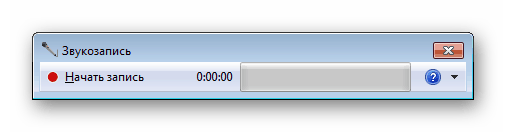
Tallenna sitten äänite ja kuuntele. Näin voit tunnistaa laitteen toiminnan ongelmalliset puolet.
Muita tapoja tarkistaa, toimiiko mikrofoni tietokoneessa
Jos kaikki yllä luetellut menetelmät tuntuivat liian pitkiltä tai monimutkaisilta, voit käyttää erilaisia online-palveluita, joita tarjotaan suuria määriä Internetissä.
Niiden avulla on helppo tarkistaa mikrofonin laatu säätämättä itse mitään.
Samanlaisen mahdollisuuden tarjoavat palvelut Webcam Mix Test, Online Microphone ja muut. Jokaisella niistä on yksinkertainen ja intuitiivinen käyttöliittymä, joka tekee tarkistuksesta nopeaa ja luotettavaa.
Nyt tiedät, kuinka voit itsenäisesti tarkistaa niin tärkeän tietokoneen lisävarusteen toiminnan laadun kuin mikrofoni. Suorittamalla tarkistuksen tiedät, onko kaikki kunnossa, ja pystyt löytämään ja korjaamaan ongelman, jos jokin on vialla.





